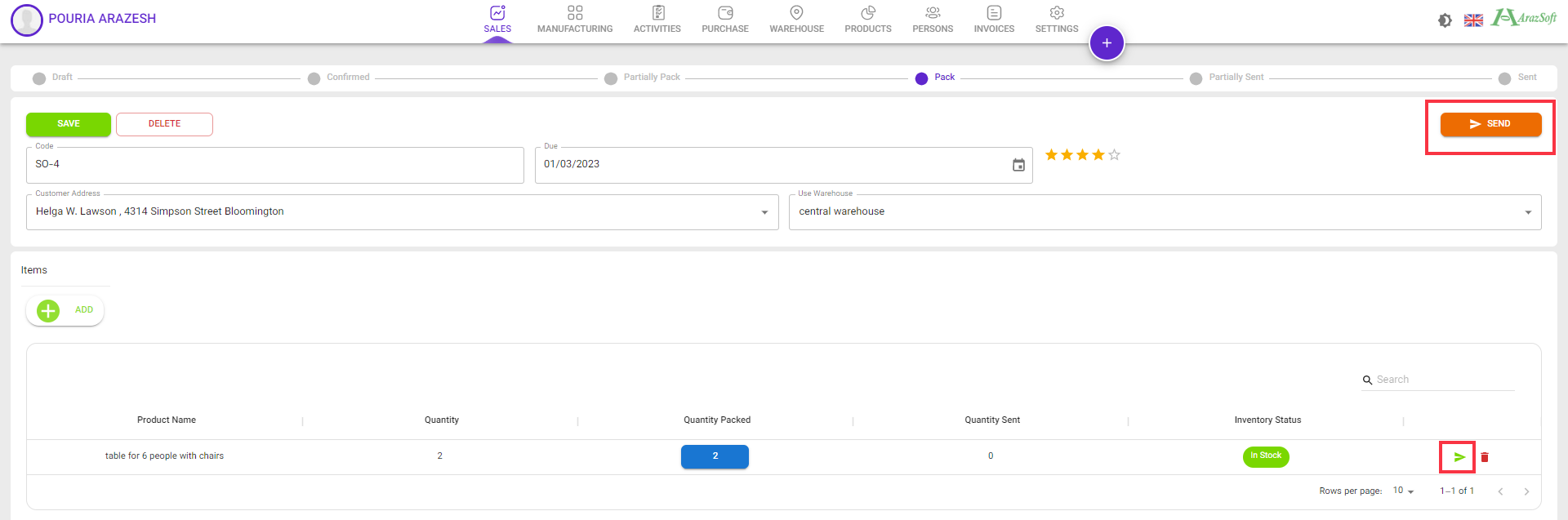تنظیم محصولات
فرض کنید شما تولید کننده مبلمان منزل هستید و یک میز چوبی با 6 صندلی درست می کنید و می خواهید با نرم افزار arazsoft erp کل کارخانه خود را کنترل کنید.
افزودن محصول
اولین قدم ورود به منوی محصولات است
روی "محصول جدید" کلیک کنید

در تب اطلاعات کلی اولیه محصول مانند نام، اندازه، عکس و ... را وارد می کنیم.
برای اینکه محصول قابل تولید و فروش باشد، هر دو گزینه تولید و فروش را انتخاب می کنیم
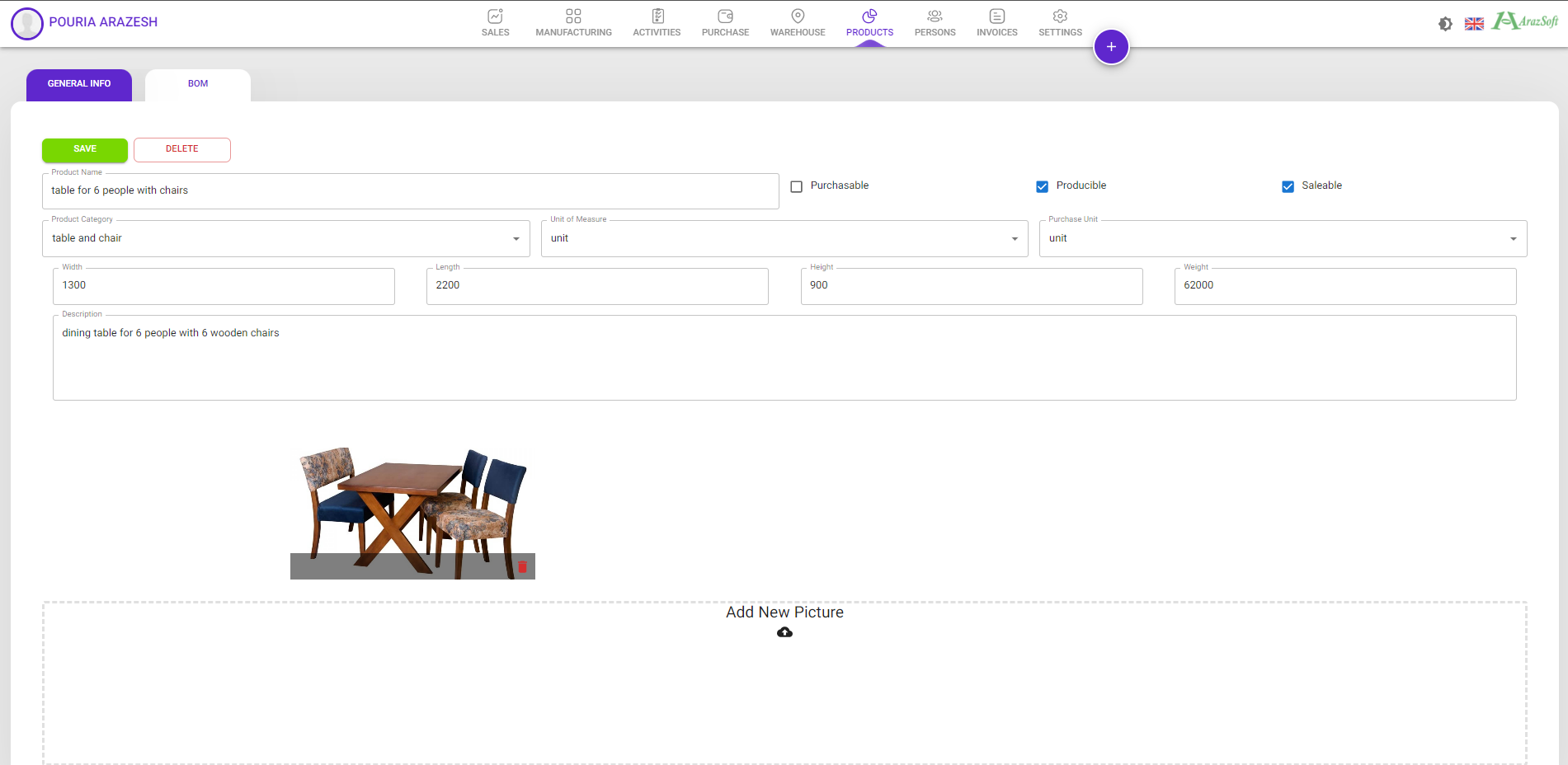
هر زمان که موردی را وارد میکنید که وجود ندارد، میتوانید به سادگی روی افزودن کلیک کنید و مقداری که وارد کردهاید به لیست اضافه میشود. مثلا در قسمت دسته بندی اگر دسته بندی جدید را وارد کنیم چون وجود ندارد گزینه "افزودن دسته بندی" به شما نمایش داده می شود که می توانید آن را انتخاب کنید.

تعریف ساختار درختی محصول BOM
BOM نشان می دهد که هر محصول شامل چه مواد اولیه و محولاتی دیگری است و برای تولید آن چه فرآیندهایی باید انجام شود
In our example, each product includes 1 table and 6 chairs Note that each of these products can have their own BOM
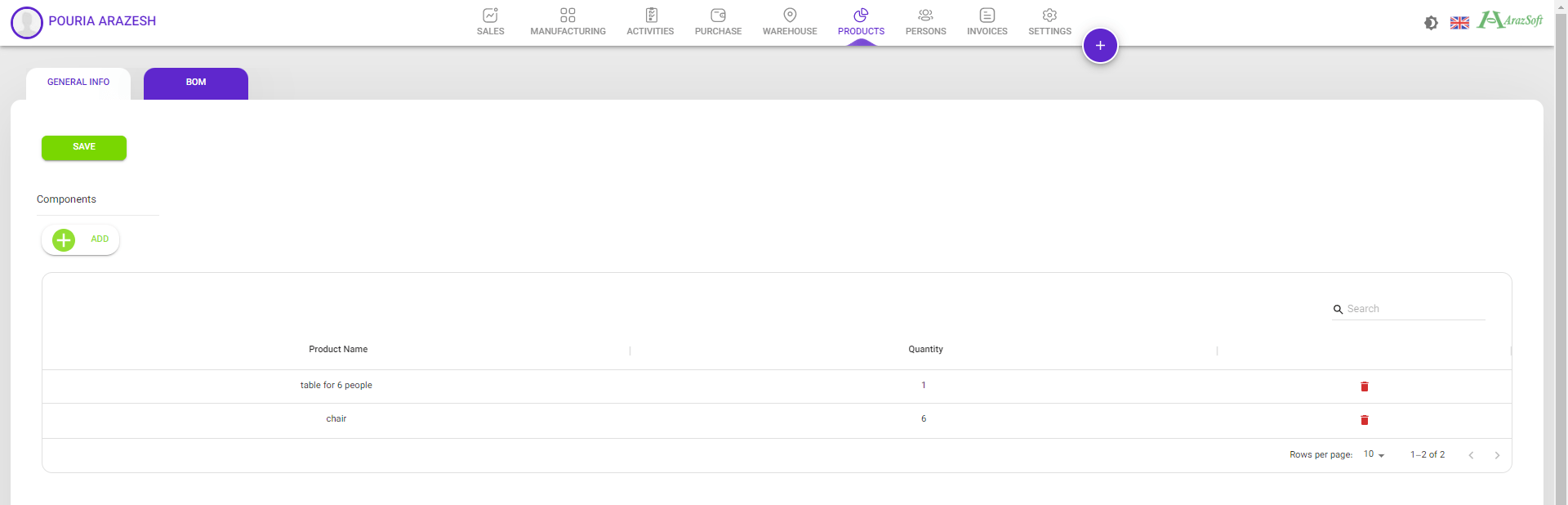
بنابراین، ما همه محصولات دیگری را که می خواهیم ایجاد می کنیم و به لیست زیر می رسیم
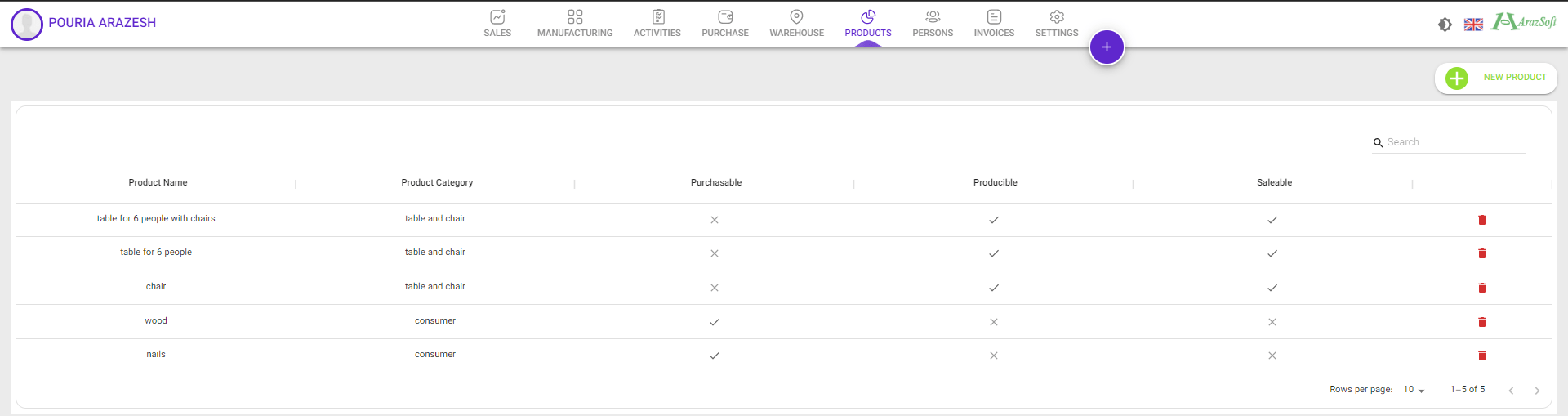
کار ما در این بخش به پایان رسیده است
سفارش فروش
اکنون آماده دریافت اولین سفارش فروش خود هستیم
افزودن سفارش فروش جدید
وارد منوی فروش شده و روی "افزودن فروش جدید" کلیک کنید

یک کد منحصر به فرد انتخاب می کنیم و تاریخ مناسب را وارد می کنیم، مشتری مورد نظر را انتخاب می کنیم و مشخص می کنیم از موجودی کدام انبار استفاده کنیم.
محصول مورد نظر را از قسمت اقلام انتخاب کرده و تعداد آن را وارد نمایید
و دکمه ذخیره را فشار دهید
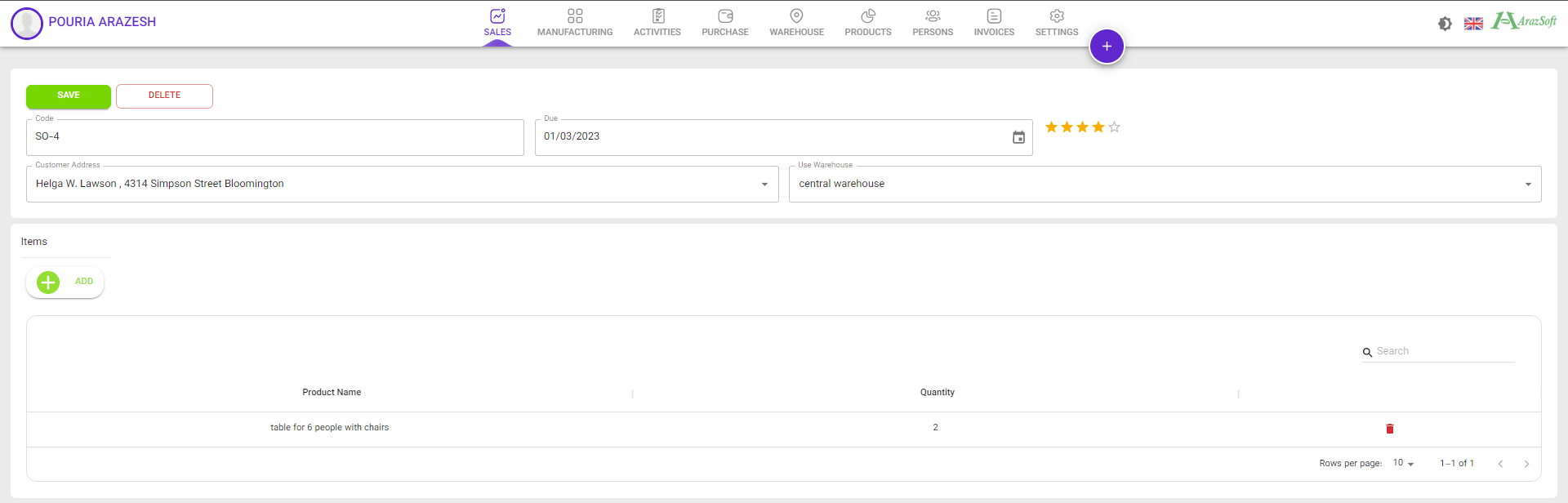
سفارش فروش را تایید کنید
پس از زدن دکمه ذخیره، سفارش وارد وضعیت پیش نویس می شود. هر زمان که موافقت کردید می توانید سفارش را تایید کنید تا وارد محاسبه موجودی شود.
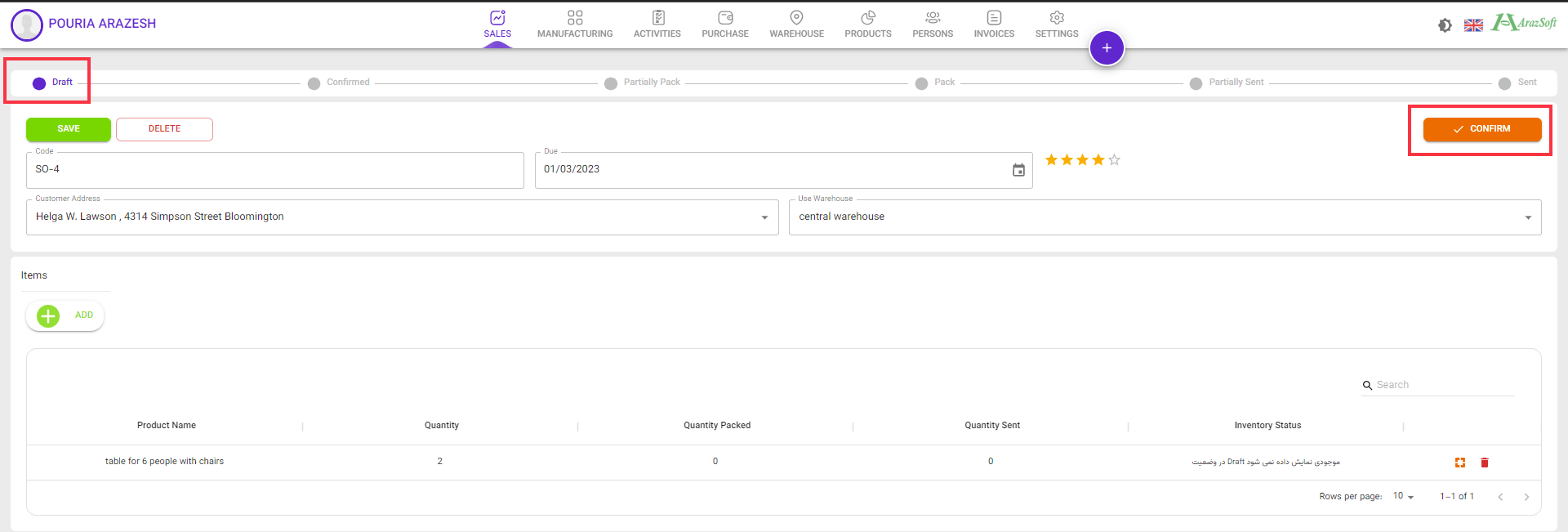
حال موجودی هر محصول مشخص می شود به عنوان مثال، ما هیچ موجودی برای میز با صندلی انتخاب شده نداریم

دفتر کل موجودی انبار
با کلیک بر روی هر ردیف می توانید گردش موجودی کل آن کالا را در انبار انتخابی مشاهده کنید
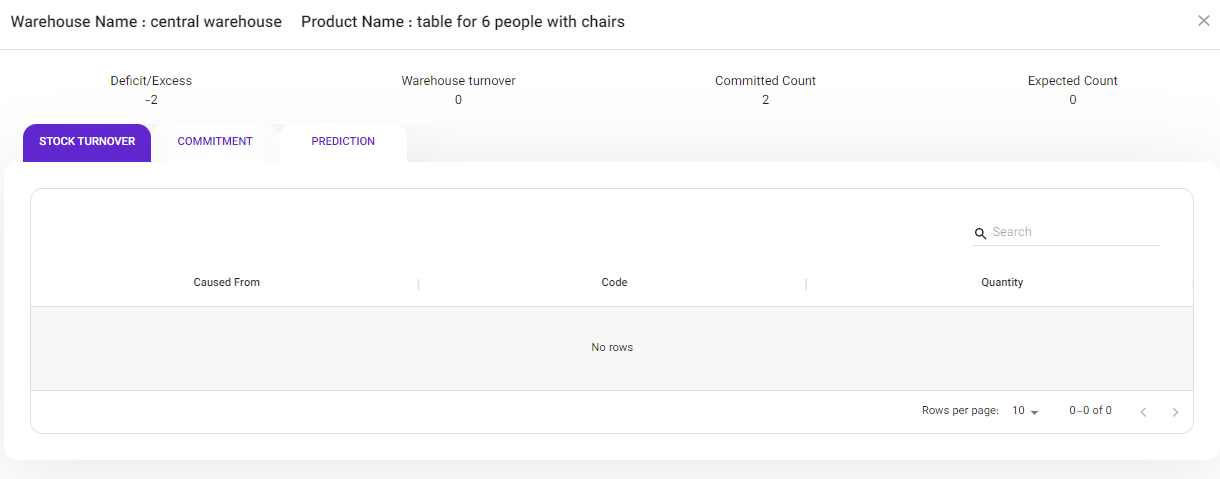
می بینید که محصولی که انتخاب کردیم اکنون در بخش تعهد شده نمایش داده می شود
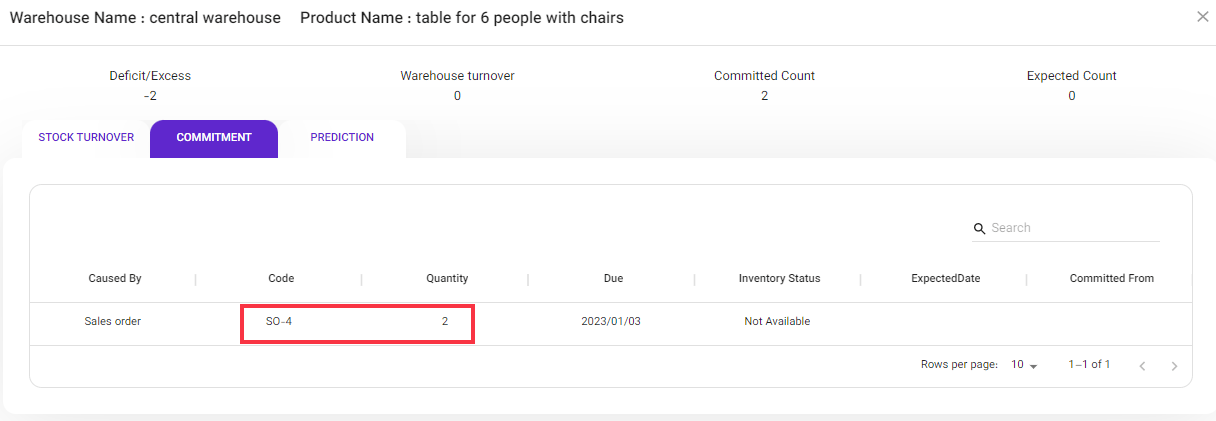
اکنون ما چندین راه برای افزایش موجودی داریم:
- تولید محصول
- خرید محصول
- انتقال از انبار دیگری
سفارش تولید
در این بخش برای افزایش موجودی روش تولید محصول را انتخاب می کنیم
تولید محصول جدید
اکنون ما آماده ایم تا اولین سفارش تولید خود را انجام دهیم
وارد منوی سفارش تولید شده و بر روی "افزودن سفارش تولید جدید" کلیک کنید

ما یک کد منحصر به فرد انتخاب می کنیم و تاریخ مناسب را وارد می کنیم، انبار مقصد مورد استفاده را انتخاب می کنیم.
محصول مورد نظر را از قسمت اقلام انتخاب کرده و تعداد آن را وارد نمایید
قسمت اجزاء به طور خودکار توسط BOM که در تعریف محصول وارد می کنید پر می شود
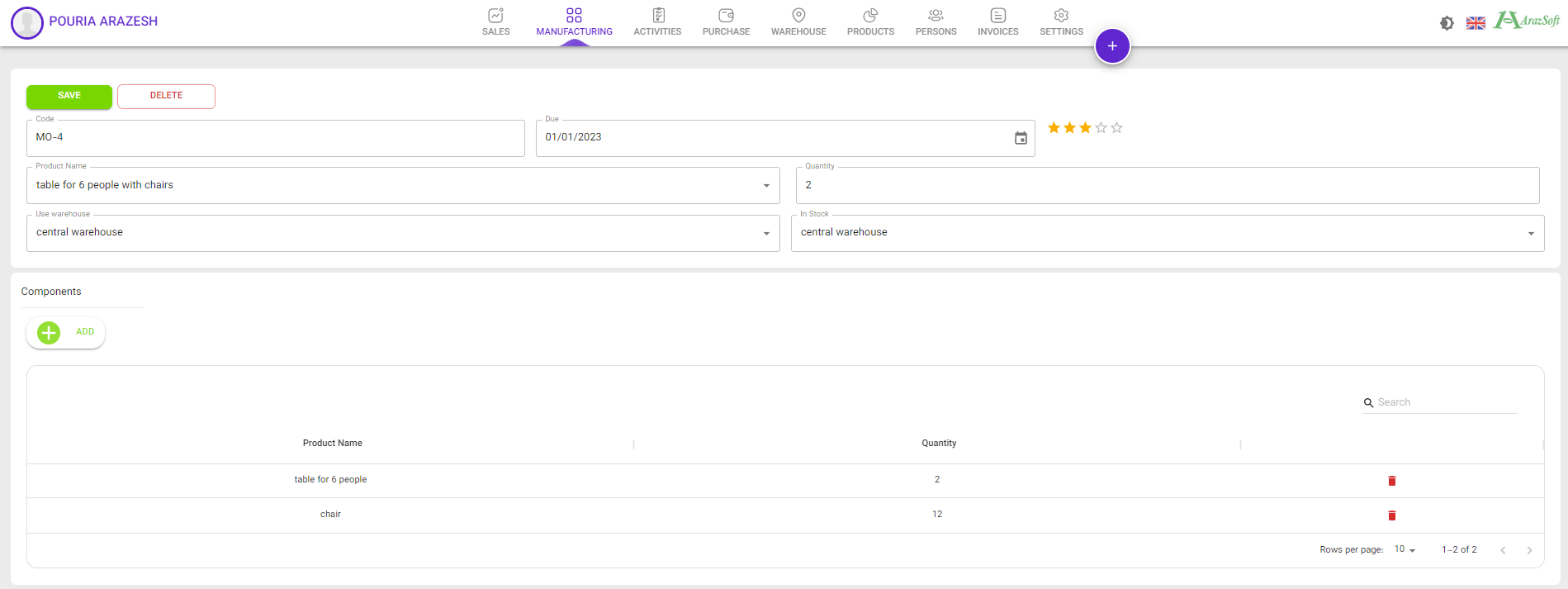
و دکمه ذخیره را فشار دهید
سفارش تولید را تایید کنید
پس از زدن دکمه ذخیره، سفارش وارد وضعیت پیش نویس می شود. هر زمان که موافقت کردید می توانید سفارش را تایید کنید تا وارد محاسبه موجودی شود.
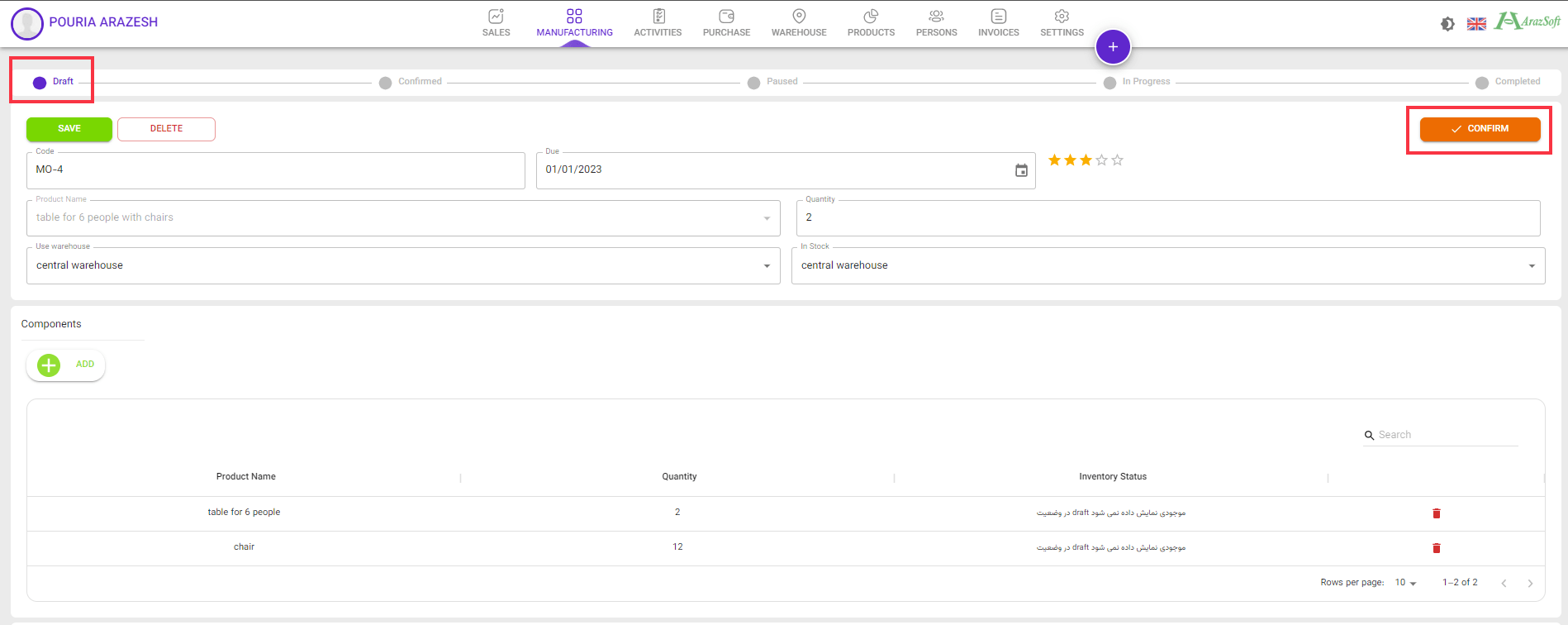
حال موجودی هر محصول مشخص می شود به عنوان مثال، ما هیچ موجودی برای میز و صندلی انتخاب شده نداریم

بنابراین از آنجایی که در حال حاضر قطعات لازم را نداریم، می توانیم آنها را خریداری کنیم پس بیایید شروع به سفارش خرید کنیم
سفارش خرید
بنابراین ما درخواست خرید محصولات ناموجود را شروع می کنیم
سفارش خرید جدید
وارد منوی خرید شده و روی افزودن سفارش خرید جدید کلیک کنید

ما یک کد منحصر به فرد انتخاب می کنیم و تاریخ مناسب را وارد می کنیم، انبار دریافت و فروشنده مورد نظر را انتخاب می کنیم.
محصول مورد نظر را از قسمت اقلام انتخاب کرده و تعداد آن را وارد نمایید
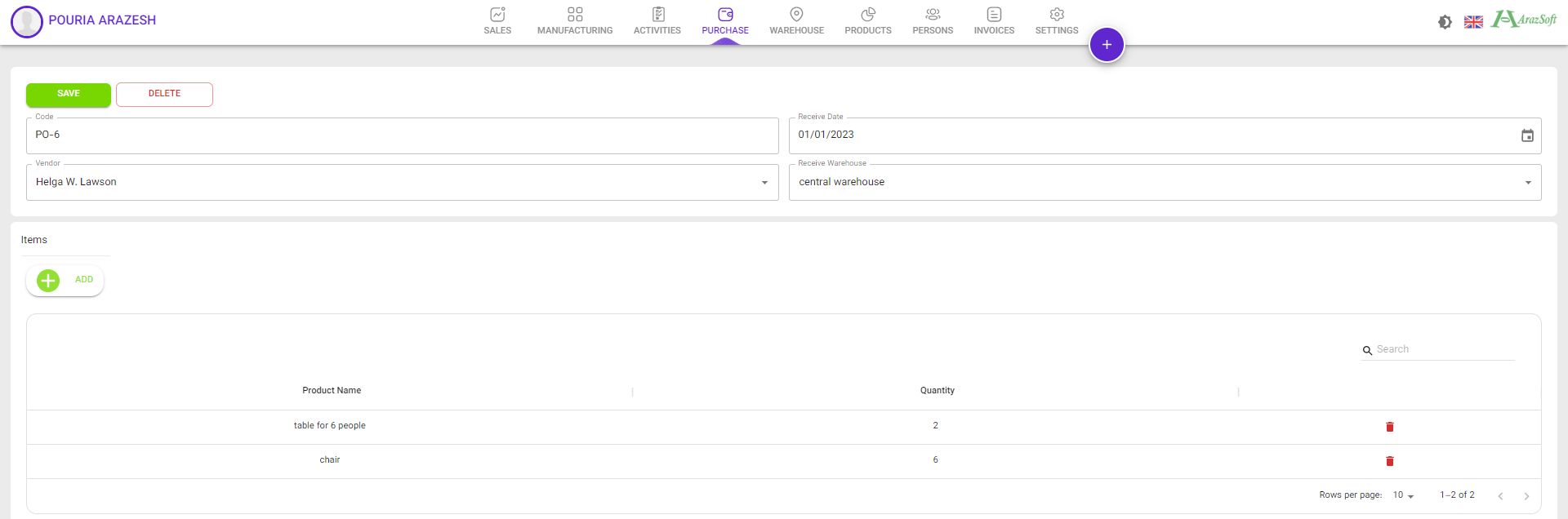
و دکمه ذخیره را فشار دهید
تایید سفارش خرید
پس از زدن دکمه ذخیره، سفارش وارد وضعیت پیش نویس می شود. هر زمان که موافقت کردید، می توانید سفارش را تایید کنید.
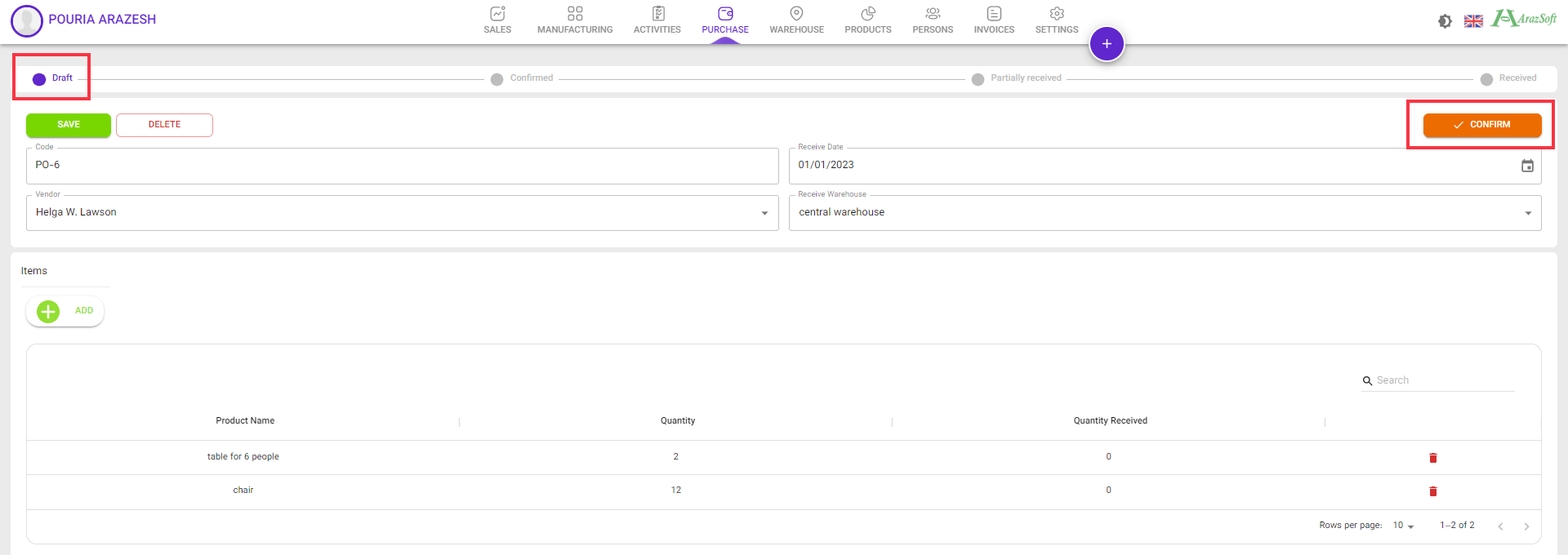
اکنون مقدار دریافتی هر محصول نشان داده شده است

شما می توانید کل سفارش یا هر کالا را جداگانه دریافت کنید
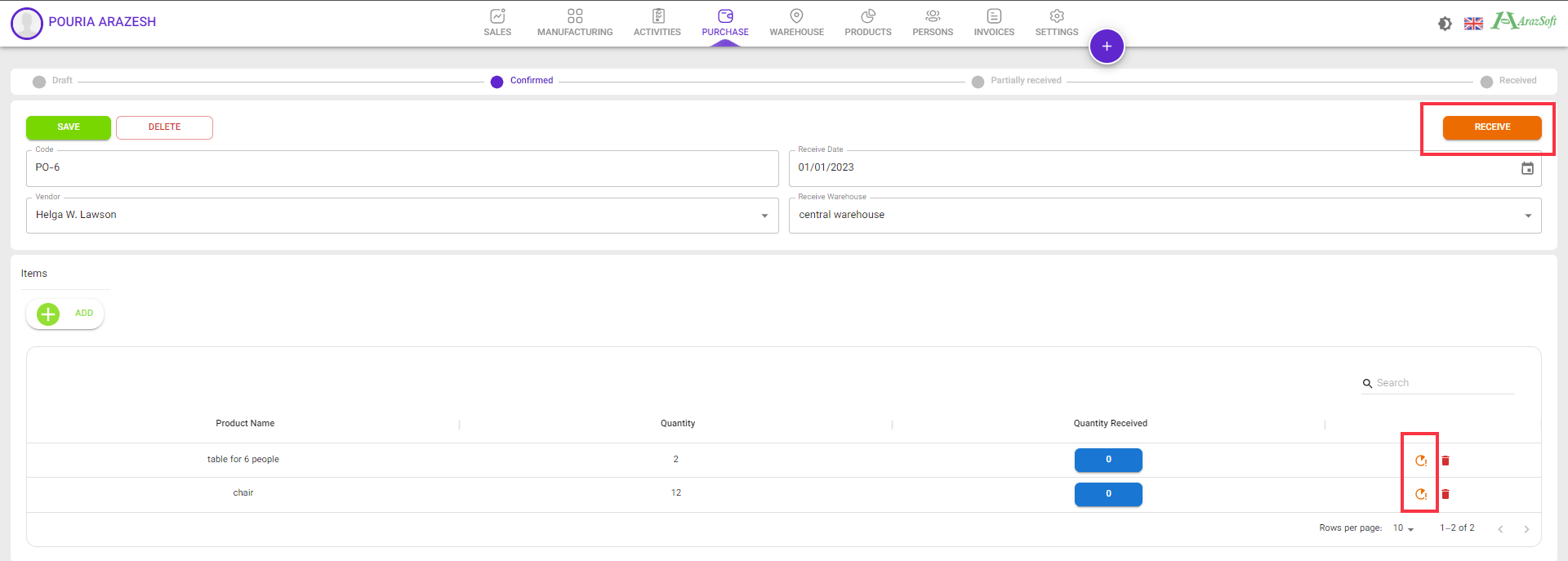
با کلیک بر روی هر کالا می توانید مشخصات رسید آن را مشاهده کنید
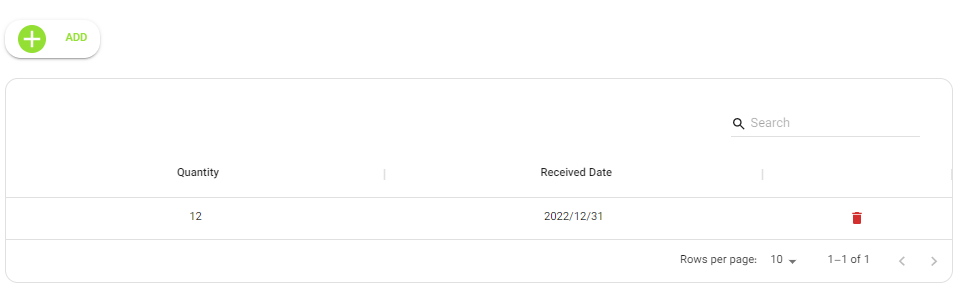
به سفارش تولید باز میگردیم
اگر به سفارش تولید نگاه کنید اقلام موجود هستند
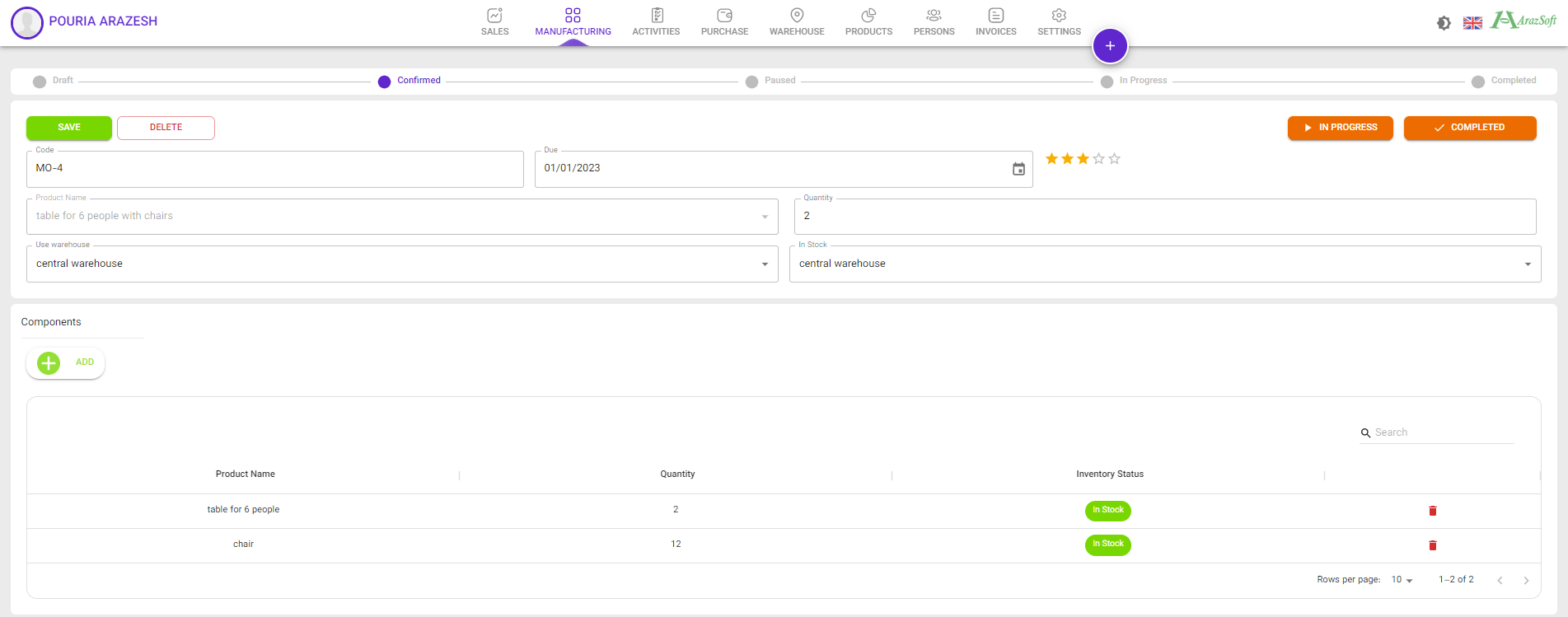
اکنون می توانیم سفارش تولید را تکمیل کنیم

به سفارش فروش باز می گردیم
اگر به سفارش نگاه کنید اقلام موجود هستند
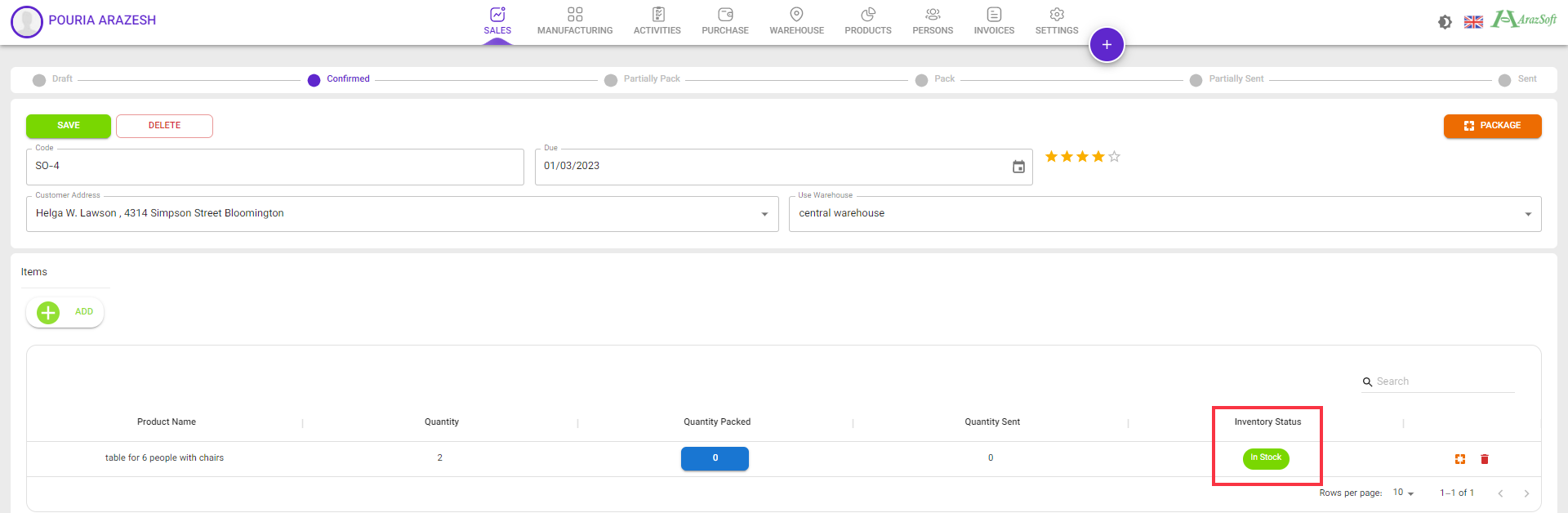
اکنون می توانیم سفارش را برای ارسال بسته بندی کنیم
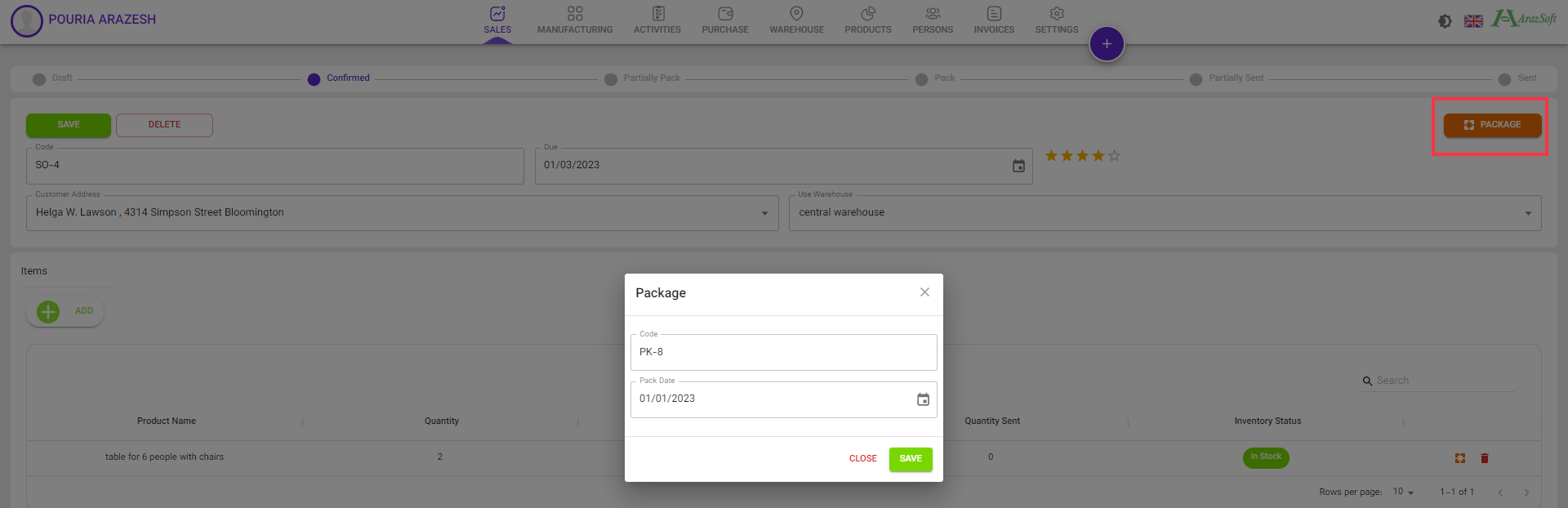
پس از بسته بندی اقلام، باید آنها را ارسال کنید